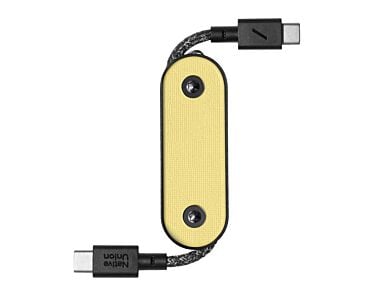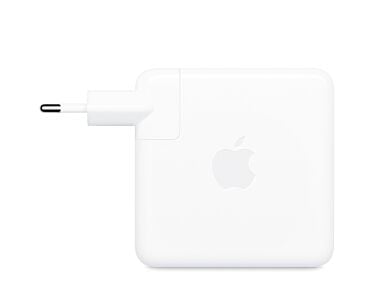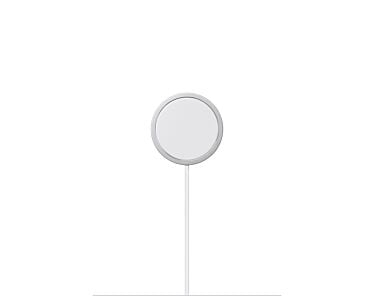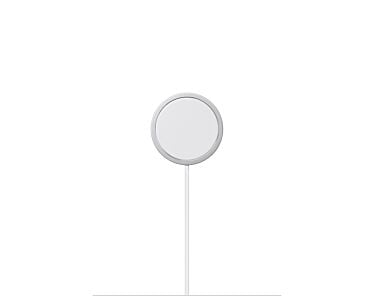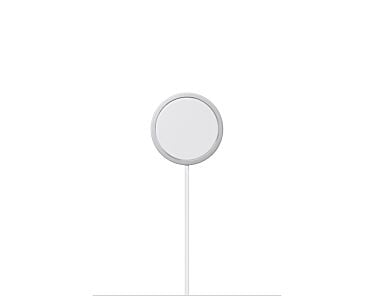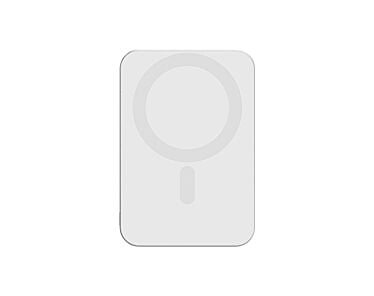Zastanawiasz się nad tym, dlaczego nie możesz odbierać ani wysyłać MMS-ów na iPhonie? Prawdopodobnie nie aktywowałeś jeszcze usługi MMS. Jak to zrobić? Oto szczegółowa instrukcja krok po kroku.
Spis treści:
- Czym właściwie jest MMS i do czego służy?
- Jak włączyć MMSy w iPhonie? Zacznij od ustawień!
- Co robić jak nie mogę wysłać MMS w iPhone?
- Formaty plików wspierane przez MMS
- iMessage - alternatywa dla wiadomości SMS i MMS
- #LantreHacks
- Najczęściej zadawane pytania (FAQ)
- Włączanie MMS iPhone to nie problem!
Czym właściwie jest MMS i do czego służy?
MMS (Multimedia Messaging Service) to usługa umożliwiająca wysyłanie wiadomości z zawartością multimedialną przez sieć komórkową. W iPhone'ach MMS-y są obsługiwane w aplikacji Wiadomości, razem z SMS-ami i iMessage. Gdy wysyłasz MMS na iPhonie, wiadomość jest oznaczona zielonym dymkiem (podobnie jak SMS), w odróżnieniu od niebieskiego dymka używanego przez iMessage.
Działanie MMS-ów w systemi iOS polega na wykorzystaniu mobilnej transmisji danych operatora. Wiadomość multimedialna jest konwertowana na odpowiedni format i wysyłana przez centrum MMS Twojego operatora.
Jak włączyć MMSy w iPhonie? Zacznij od ustawień!
O ile wysyłanie SMS-ów jest aktywne domyślnie w każdym smartfonie z aktywną kartą SIM, tak funkcję wysyłania MMS-ów należy wcześniej skonfigurować. Pamiętaj, że obsługa MMS iPhone jest możliwa tylko za pośrednictwem internetu od operatora, czyli poprzez dane sieci komórkowej. Bez dostępu do internetu (lub z dostępem do sieci Wi-Fi) MMS na iPhone nie zadziała.
Konfiguracja jest względnie prosta i ogranicza się do wprowadzenia odpowiednich danych w ustawieniach telefonu, takich jak:
- nazwy punktu dostępu (APN),
- identyfikatora centrum MMS (MMSC),
- adresu proxy oraz maksymalnej wielkości pojedynczej wiadomości MMS.
Wymienione dane są inne dla każdego operatora. Poniżej znajdziesz instrukcję z podziałem na różnych operatorów sieci komórkowych.
Krok 1. Włączenie usługi MMS
Aby to zrobić:
- Otwórz Ustawienia iPhone’a (ikona koła zębatego na ekranie głównym).
- Następnie stuknij zakładkę: Sieć komórkowa > włącz Dane sieci komórkowej (przesuń suwak, aby podświetlił się na zielono) > i stuknij opcję Sieć komórkowa danych.
- W kolejnym oknie odszukaj sekcję zatytułowaną MMS. iPhone wymaga tutaj wprowadzenia konkretnych danych od operatora.
Krok 2. Wprowadź dane operatora
Nasza instrukcja opisuje konfigurację usługi MMS na iPhone dla czterech największych sieci komórkowych w Polsce: Play, Orange, T-Mobile i Plus. Oto potrzebne dane:
iPhone MMS dla sieci Play:
- APN: mms
- MMSC: http://mmsc.play.pl/mms/wapenc
- Proxy MMS: 10.10.25.5:8080
- Maks. wielkość MMS: 307200
iPhone MMS dla sieci Orange:
- APN: mms
- MMSC: http://mms.orange.pl
- Proxy MMS: 192.168.6.104:8080
- Maks. wielkość MMS: 614440
iPhone MMS dla sieci T-Mobile:
- APN: mms
- MMSC: http://mms/servlets/mms
- Proxy MMS: 13.158.194.226:8080
- Maks. wielkość MMS: 614440
iPhone MMS dla sieci Plus:
- APN: mms
- MMSC: http://mms.plusgsm.pl:8002
- Proxy MMS: 212.2.96.16:8080
- Maks. wielkość MMS: 307200
Jeśli posiadasz numer w Plusie, istnieje ryzyko, że napotkasz problemy podczas konfiguracji wiadomości MMS. Jeżeli po wpisaniu powyższych danych nadal nie możesz wysyłać i odbierać MMS-ów, w polu „Maks. wielkość MMS” spróbuj wpisać inne wartości: 9216000 lub 2147483647. W ten sposób problem powinien zostać rozwiązany.
Krok 3. Aktywuj opcję MMS w iPhone
Ostatni krok to aktywacja MMS-ów na telefonie iPhone. Ustawienie MMS ogranicza się do przesunięcia suwaka w ustawieniach aplikacji Wiadomości.
W tym celu wróć do głównego menu ustawień (lub od nowa otwórz Ustawienia) > stuknij w nazwę aplikacji Wiadomości > odszukaj sekcję „SMS/MMS” > i przesuń suwak w prawo, tak aby podświetlił się na zielono. Jeśli korzystasz z dwóch kart SIM, możesz wybrać numer, dla którego chcesz włączyć usługę MMS.
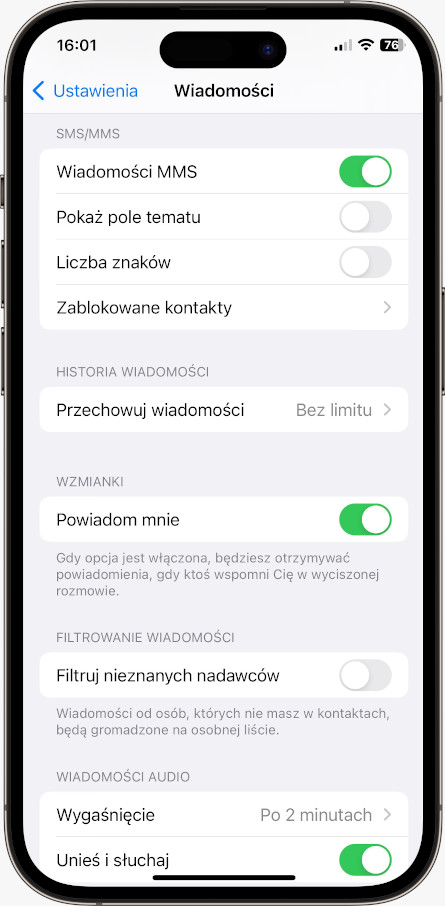
Fot. iPhone - aktywowanie opcji MMS
Czasem po wykonaniu wszystkich kroków wiadomości MMS nadal mogą nie działać. Aby rozwiązać problem, wystarczy zrestartować telefon, czyli uruchomić go ponownie lub ręcznie wyłączyć i włączyć. Restart telefonu powinien przynieść pożądany efekt.
Od tego momentu możesz odbierać i wysyłać wiadomości MMS. Pamiętaj tylko, że wysyłanie i odbieranie MMS-ów jest możliwe tylko wtedy, kiedy masz włączone dane sieci komórkowej.
Co robić jak nie mogę wysłać MMS w iPhone?
Jeśli zastosowałeś się do instrukcji z artykułu, a wiadomości MMS nadal do Ciebie nie dochodzą (albo Ty nie możesz ich wysłać) - powodów może być kilka.
Oto wskazówki, które pomogą Ci rozwiązać większość problemów z wysyłaniem i odbieraniem MMS-ów na iPhonie:
1. Sprawdź, czy masz włączone dane sieci komórkowej
W tym celu rozwiń górną belkę (przesuń palcem od prawego górnego rogu ekranu w dół) i stuknij symbol anteny, aby podświetlił się na zielono. Tę samą czynność możesz wykonać w ustawieniach iPhone’a.
W tym celu:
- Otwórz Ustawienia
- Stuknij zakładkę Sieć komórkowa > i przesuń suwak aktywacji danych komórkowych.
- Pakiet danych komórkowych musisz mieć wykupiony u swojego operatora.
2. Upewnij się, czy problem z wysyłaniem i odbieraniem MMS-ów nie leży po stronie Twojego operatora.
Sprawdź potrzebne informacje na stronie internetowej operatora lub skontaktuj się z Biurem Obsługi Klienta.
3. Zweryfikuje czy masz wolne miejsce w telefonie
Jeśli to Ty jesteś odbiorcą MMS-a, upewnij się, że Twój iPhone dysponuje odpowiednią ilością wolnego miejsca w pamięci masowej.
4. Sprawdź, czy numer telefonu jest poprawny
Ostatnia porada wydaje się błaha, ale jest oczywistą przeszkodą w dostarczaniu wiadomości SMS. Mianowicie upewnij się, że numer telefonu osoby, do której wysyłasz wiadomość MMS, jest poprawny.
Formaty plików wspierane przez MMS
MMS obsługuje różne typy załączników, ale ma swoje ograniczenia. iPhone stara się automatycznie konwertować i dostosowywać pliki tak, by były zgodne z MMS i czytelne na telefonie odbiorcy. Oto formaty, które praktycznie można przesłać przez MMS z iPhone'a:
Obrazy
iPhone potrafi wysyłać zdjęcia jako JPEG (domyślnie), a także PNG czy GIF. Gdy zrobisz zdjęcie i wyślesz je MMS-em, system najczęściej konwertuje je do formatu JPEG o zmniejszonej rozdzielczości, by spełnić limit wielkości (nawet jeśli zdjęcie oryginalnie jest w HEIF/HEIC, bo nowsze iPhone'y tak zapisują zdjęcia, to na MMS zostanie wysłany kompatybilny JPEG).
Może Cię zainteresować: Jak zmienić pliki HEIC na JPG na komputerze Mac lub Windows? Porada Lantre
Wideo
MMS pozwala na wysłanie krótkich filmów, ale ze względu na ograniczenie rozmiaru zazwyczaj muszą to być bardzo krótkie klipy o niskiej jakości (kilka do kilkunastu sekund w niskiej rozdzielczości). iPhone w razie potrzeby zmniejszy plik wideo – nagrany np. w 1080p lub 4K film zostanie silnie skompresowany, czasem do rozdzielczości rzędu 320×240 pikseli, by zmieścić się w 300–600 KB.
iMessage - alternatywa dla wiadomości SMS i MMS
Ze względu na uciążliwą konfigurację, korzystanie z wiadomości MMS możesz uznać za mało wygodne i czasochłonne. Alternatywą dla wiadomości MMS jest usługa iMessage, czyli jabłkowy komunikator wbudowany w aplikację Wiadomości. Jeśli Twój rozmówca również posiada iPhone’a, możecie ze sobą rozmawiać oraz wysyłać sobie multimedia bezpośrednio w aplikacji Wiadomości (na wzór SMS-ów i MMS-ów), zupełnie za darmo. Jedynym warunkiem jest aktywne połączenie internetowe, poprzez sieć Wi-Fi lub dane komórkowe.
Aby korzystać z usługi iMessage, musisz mieć ją aktywną w ustawieniach telefonu (Ustawienia > Wiadomości), posiadać aktywne połączenie z internetem oraz być zalogowanym na swoje konto Apple ID. To wszystko! Komunikator iMessage jako natywna usługa systemu iOS jest znacznie wygodniejszym sposobem do przesyłania wiadomości i plików.
Czym różnią się wiadomości iMessage i SMS/MMS?
Z aktualizacją iOS 18, Apple wprowadza znaczącą zmianę w komunikacji między urządzeniami – protokół SMS zostaje zastąpiony przez nowocześniejszy RCS (Rich Communication Service).
| iMessage | SMS/MMS | |
|---|---|---|
| Format wiadomości | Tekst, zdjęcia, wideo | Tekst i zdjęcia |
| Protokół | Za pośrednictwem sieci komórkowej lub sieci Wi-Fi | Za pośrednictwem sieci komórkowej |
| Szyfrowanie wiadomości | TAK | NIE |
| Kolor dymków czatu | Niebieski | Zielony |
Oto co oferuje RCS:
- szyfrowanie end-to-end,
- przesyłanie plików o dużym rozmiarze,
- rozmowy grupowe,
- potwierdzenie odczytania i odebrania wiadomości,
- większy limit znaków,
- obsługę Wi-Fi / sieci komórkowej.
#LantreHacks
Najczęściej zadawane pytania (FAQ)
Czy MMS działa przez Wi-Fi?
MMS wymagają transmisji danych komórkowych. Nie da się wysłać ani odebrać MMS-a korzystając wyłącznie z Wi-Fi, nawet jeśli iPhone jest podłączony do sieci bezprzewodowej. Dzieje się tak, ponieważ MMS to usługa operatora, działająca w infrastrukturze sieci komórkowej (podobnie jak połączenia telefoniczne czy SMS).
Jak sprawdzić, czy MMS został dostarczony?
W przeciwieństwie do nowoczesnych komunikatorów, MMS (oraz SMS) nie daje zbyt wielu informacji zwrotnych na telefonie nadawcy. Na iPhonie nie zobaczysz etykiet „Dostarczono" czy „Odczytano" przy zielonych wiadomościach – te zarezerwowane są dla iMessage (niebieskich). Najprostszą wskazówką jest to, że wiadomość nie „wróciła" jako niedostarczona. Jeśli wysłałeś MMS i przy wiadomości nie pojawia się czerwony wykrzyknik ani napis „Niedostarczona", to znaczy, że został pomyślnie nadany do sieci.
Ile kosztuje wysłanie MMS?
Aktualne stawki u polskich operatorów (2024/2025):
- Orange: 0,79 zł za jednego MMS-a w ofercie na kartę
- T-Mobile: 0,79 zł za MMS-a w ofertach na kartę
- Play: 0,79 zł lub 0,99 zł za MMS
- Plus: ok. 0,49 zł za MMS-a w ofertach na kartę
Wielu użytkowników ma jednak nielimitowane MMS-y, ponieważ coraz więcej ofert na kartę i abonamentów zawiera „rozmowy, SMS-y i MMS-y bez limitu" za stałą opłatą miesięczną.
Polecane produkty z kategorii Akcesoria do iPhone
Włączanie MMS iPhone to nie problem!
Aktywacja wiadomości MMS nie jest specjalnie trudnym zadaniem, jeśli tylko znasz potrzebne dane. Warto zaznaczyć, że smartfony Apple iPhone nie są wyjątkiem pod względem konieczności konfiguracji usługi MMS. W telefonach iPhone ustawienia MMS należy tak samo skonfigurować, jak w wielu smartfonach innych producentów. Jeśli nie chcesz się tym zajmować, najlepszą alternatywą dla MMS-ów pozostaje komunikator iMessage.
Masz dodatkowe pytania dotyczące konfiguracji MMS? Zostaw komentarz poniżej! A jeśli ten poradnik okazał się pomocny, sprawdź nasze inne artykuły o możliwościach urządzeń Apple i ich konfiguracji.
Zachęcamy do odwiedzenia sklepu Lantre, autoryzowanego sprzedawcy Apple. W naszej ofercie znajdziesz topowe produkty Apple, w tym najnowsze smartfony iPhone. Każdy telefon iPhone możesz u nas kupić na raty lub skorzystać z atrakcyjnej oferty leasingu. W skali kilku lat miesięczna rata wynosi zaledwie kilkanaście do kilkudziesięciu złotych.
Pamiętaj, że każdy zakup możesz rozłożyć na dogodne w spłacie raty lub skorzystać z atrakcyjnej oferty leasingu. W skali kilku lat miesięczna rata wynosi zaledwie kilkanaście do kilkudziesięciu złotych.
Możesz również skorzystać z unikalnej oferty Lantre Plan. Dzięki niej możesz odroczyć spłatę nawet na 12 miesięcy, bez żadnych ukrytych kosztów. Decydując się na regulowanie należności po tym okresie, masz możliwość rozłożenia jej na 36 komfortowych rat. Zapraszamy!
Źródła:
1. Oficjalna strona Apple
2. Kanał YT Lantre